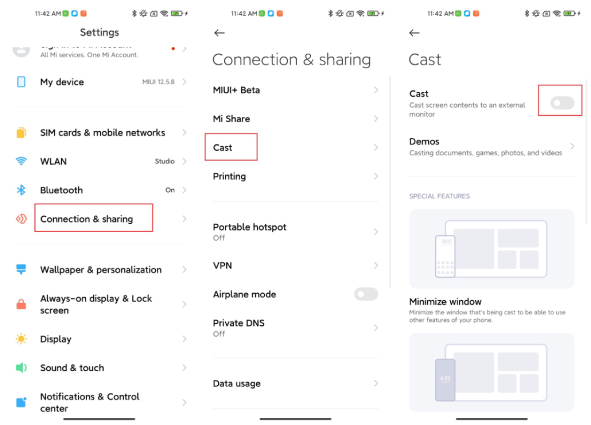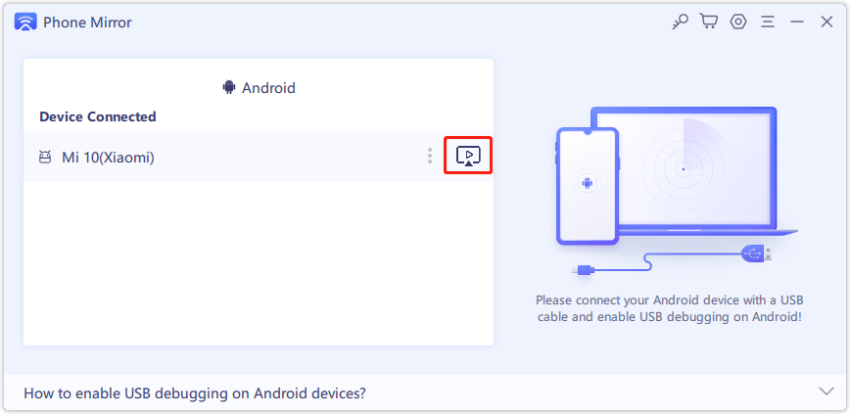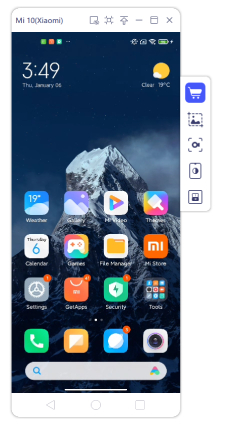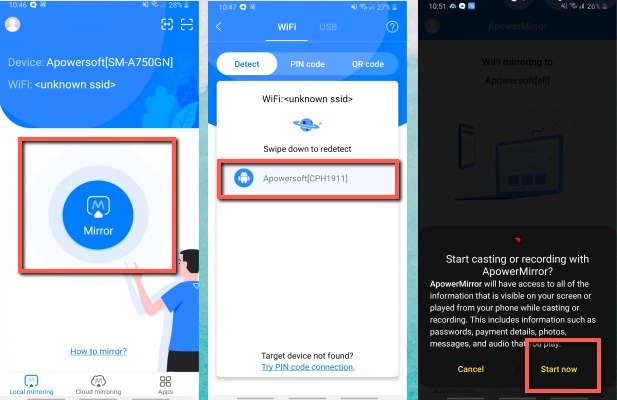Come Trasmettere Lo Schermo Xiaomi sulla TV in Mirroring? 2025
Il mirroring dello schermo sulla Tv è la soluzione ideale per godere appieno dei contenuti multimediali presenti sullo smartphone o tablet Xiaomi. Poniamo il caso che sul tuo Xiaomi Mi 11 Ultra siano archiviate le foto e i video delle tue vacanze, per condividerle facilmente con tutti gli amici o familiari presenti nella stessa stanza, ti sarà sufficiente proiettarle su una smart tv in modalità mirroring. In tal maniera tutti i presenti potranno guardare le foto delle tue vacanze su uno schermo molto più confortevole rispetto ai 6 pollici dello smartphone.
Tuttavia, se stai utilizzando un dispositivo Android, trovare le impostazioni e gli strumenti appropriati per eseguire il mirroring dello schermo sulla Tv o sullo schermo del Pc, potrebbe non essere così facile.
Per tali ragioni abbiamo deciso di creare questo articolo, nella speranza che possa esserti d’aiuto. Nei paragrafi che seguiranno parleremo di come effettuare correttamente il mirroring schermo XIAOMI su qualsiasi smart tv. Ma non solo, ti insegneremo anche alcuni modi per eseguire la condivisione dello schermo Xiaomi su PC.
- Parte 1: I Telefoni Xiaomi Supportano il Mirroring dello Schermo?
- Parte 2: Come Eseguire Lo Screen Mirror di Xiaomi sulla TV con Miracast?
- Parte 3: Come Eseguire il Mirroring dello Schermo Xiaomi su PC (4 Strumenti Consigliati)
Parte 1: I Telefoni Xiaomi Supportano il Mirroring dello Schermo?
La risposta è "Sì". Quasi tutti gli smartphone Xiaomi di ultima generazione, inclusi i fratelli ‘minori’ Redmi che montano la MIUI, supportano il mirroring dello schermo verso altre fonti. Grazie alla trasmissione dello schermo integrata o la funzione Miracast su MIUI, gli utenti Xiaomi possono facilmente visualizzare lo schermo dei loro Xiaomi in modalità wireless su una TV o su monitor supportati.
Con l'ultima versione di MIUI 13, la funzione della condivisione dello schermo è stata ulteriormente ottimizzata. Gli utenti Mi possono ora godere dei contenuti presenti su smartphone e tablet su display molto più grandi, come appunto le TV. Ma non solo, per gestire lo streaming dei file multimediali è sufficiente trascinarli nell’apposita sezione dedicata alla condivisione.
Parte 2: Come Eseguire Lo Screen Mirror di Xiaomi sulla TV con Miracast?
La funzione Miracast rende il mirroring dello schermo Xiaomi alla portata di tutti, sono sufficienti davvero pochi e semplici passaggi per poter gestire l’intera libreria multimediale presente sul proprio Xiaomi, direttamente dalla Tv. Se ti stessi ancora chiedendo come effettuare il mirroring da un dispositivo Xiaomi alla TV, continua a leggere i nostri consigli ed in breve tempo ci riuscirai anche tu. In questa sezione dell’articolo, discuteremo di come sia possibile utilizzare la funzione Miracast per eseguire il mirroring dello schermo Xiaomi sulla TV.
Segui i passaggi indicati di seguito per iniziare il mirroring.
- Collega sia il telefono che la smart TV alla stessa rete Wi-Fi.
- Vai alle impostazioni della TV e attiva il display Casting/ Smart Mirroring/Wireless sulla TV. (Il modo per abilitare la funzione di trasmissione dello schermo su una Smart TV varia a seconda delle marche di TV che stai utilizzando. Per ulteriori informazioni, consulta il manuale.)
- Sul tuo smartphone Xiaomi, vai a Impostazioni > connessione e condivisione >Cast. Tocca l'interruttore rapido "Trasmetti" e quindi tocca "Accendi".
- Il telefono inizierà a cercare i display disponibili nelle vicinanze a cui trasmettere.
Quando vedi il tuo televisore nell'elenco dei dispositivi disponibili, selezionalo. A questo punto, lo schermo dello smartphone sarà ora trasmesso correttamente sul televisore.

Questo è il modo più semplice per la condivisione dello schermo Xiaomi alla TV.
Parte 3: Come Eseguire il Mirroring dello Schermo Xiaomi su PC (4 Strumenti Consigliati)
Modo 1: Mirroring dello schermo Xiaomi su PC con Tenorshare Phone Mirror
Tenorshare Phone Mirror può essere considerata la migliore app di mirroring dello schermo per Android su PC – ci sono ottime ragioni per affermarlo. Oltre al mirroring dello schermo Xiaomi su PC, Phone Mirror può anche trasmettere lo schermo di qualsiasi altro dispositivo Android su un PC Windows o Mac. Ma non solo, a differenza del consueto mirroring, Phone Mirror, offre molte altre funzioni, come ad esempio la possibilità di controllare Android da PC da remoto.
Per eseguire il mirroring dello schermo Xiaomi su PC, segui i passaggi indicati di seguito.
Scarica e installa Tenorshare Phone Mirror dal sito ufficiale. Avvia Phone Mirror, cercandolo nella barra di ricerca di Windows o sul Desktop.
Collegare il telefono al PC utilizzando un cavo USB.

- Assicurati che il debug USB sia attivato sul dispositivo Android. Puoi fare clic su questo link per conoscere come abilitare il debug USB su Xiaomi.
- Quando il tuo telefono Xiaomi viene rilevato da Phone Mirror, scorri verso il basso il pannello delle notifiche, tocca la notifica "Ricarica", quindi seleziona il protocollo "Trasferimento file".
Fare clic sul pulsante mirror per avviare lo screen mirroring di Xiaomi su pc.

Puoi vedere come lo schermo del telefono Xiaomi venga immediatamente rispecchiato (mirroring) sullo schermo del tuo PC.

Come bonus, ora puoi persino controllare le funzionalità del tuo smartphone dal tuo PC con il mouse e la tastiera.
L'unico aspetto negativo dell'utilizzo di Phone Mirror è che non è possibile utilizzarlo in modalità wireless. Tuttavia, questo è essenzialmente accade per la maggior parte delle app di mirroring di terze parti, quindi non dovrebbe essere un problema.
Modo 2: condivisione dello schermo Xiaomi su PC con LetsView
Un altro utile strumento che puoi utilizzare per condividere lo schermo di uno Xiaomi su PC è LetsView. Si tratta di un’app molto popolare per realizzare la condivisione dello schermo Android su PC in maniera gratuita. Inoltre, è multipiattaforma, il che significa che puoi scaricarlo e utilizzarlo su qualsiasi dispositivo, inclusi gli iPhone, iPad, smartphone Android e smart TV.
Ecco come puoi realizzare la condivisione dello schermo Xiaomi su PC con LetsView.
- Scaricalo e installalo sul tuo telefono Xiaomi, nonché sul PC su cui desideri eseguire il mirroring.
- Avvia l'app LetsView sia sul tuo telefono Xiaomi che sul PC, quindi collega entrambi i dispositivi alla stessa rete Wi-Fi.
- Una volta connesso sotto la stessa rete, attendi che il nome del tuo computer appaia sullo schermo del telefono e selezionalo.
Tocca l'opzione "Mirroring dello schermo del telefono", quindi "Inizia ora" per iniziare a eseguire il mirroring del tuo telefono Xiaomi sul PC.

Tuttavia, lo svantaggio dell'utilizzo di LetsView è che può solo rispecchiare lo schermo da uno schermo all'altro, non può consentire di controllare il dispositivo in remoto dal PC, né tantomeno inviare singoli file multimediali.
Modo 3: Screen Mirror Xiaomi su PC con Vysor
Un altro strumento molto conosciuto per condividere lo schermo Xiaomi su PC è Vysor. Si tratta di un software molto intuitivo che consente il mirroring wireless dei contenuti del tuo dispositivo Xiaomi sul display del tuo PC. Supporta inoltre, anche il mirroring dello schermo da iPhone a PC. Nota aggiuntiva, puoi anche controllare il dispositivo dal PC utilizzando mouse e tastiera.
Segui questi passaggi per imparare a eseguire il mirroring dello schermo Xiaomi con Vysor.
- Crea una connessione tra il tuo dispositivo Android e il computer seguendo le istruzioni sullo schermo.
- Abilita il debug USB sul tuo dispositivo Xiaomi.
Ora apri l'app Vysor sul PC e scegli "Trova dispositivo" per rilevare il tuo telefono Android e premi "Seleziona".

Ora sarai in grado di visualizzare l'intero schermo del tuo Android sul tuo computer e puoi utilizzare il mouse tastiera per controllare il tuo telefono dal PC.
Anche in questo caso ci sono alcuni aspetti negativi che penalizzano l’utilizzo di Vysor. La versione gratuita ti consente solo di eseguire il mirroring dello schermo in qualità SD, il che significa che non puoi guardare film o video HD sul tuo PC. Per trasmettere il mirroring in qualità HD, è necessario acquistare la versione premium. Inoltre, la funzione di mirroring wireless è anche nascosta dietro il paywall premium.
Modo 4: Mirroring dello schermo Xiaomi su PC con ApowerMirror
L'ultimo software per il mirroring dello schermo Xiaomi su PC è ApowerMirror. Con ApowerMirror è possibile trasmettere in modalità wireless lo schermo del telefono al PC.
Ecco i passaggi da eseguire per effettuare la condivisione dello schermo Xiaomi con questa app.
- Scarica e installa lo strumento sul tuo PC e l’app dedicata allo Xiaomi.
- Connetti il tuo telefono Xiaomi e PC alla stessa rete Wi-Fi.
- Apri l'app sul tuo telefono e tocca l'opzione "Mirror".
- Attendi che l'app esegua la scansione dei dispositivi disponibili, quindi scegli il nome del computer.
Tocca "Inizia ora" e il tuo schermo Android sarà trasmesso correttamente in mirroring sul PC.

Sebbene ApowerMirror sia abbastanza multifunzionale, ha lo svantaggio che non ti consente di controllare il telefono dal PC come fanno alcuni degli altri strumenti descritti in precedenza.
Conclusione
Ecco fatto, questo è tutto ciò che devi sapere sul mirroring dello schermo di Xiaomi su PC o TV. Se stai cercando la soluzione migliore e senza sforzo per trasmettere lo schermo del tuo telefono al PC, la risposta è Tenorshare Phone Mirror. Come suggerisce il nome, questo eccellente software ti consente di eseguire il mirroring del display del telefono su qualsiasi PC. Inoltre, puoi anche controllare in remoto il tuo telefono dal PC utilizzando mouse e tastiera.
Esprimi la tua opinione
Esprimi la tua opinione
Crea il tuo commento per Tenorshare articoli
- Tenorshare 4uKey supporta come rimuovere la password per il tempo di utilizzo schermo iPhone o iPad senza perdita di dati.
- Novità Tenorshare: iAnyGo - Cambia la posizione GPS su iPhone/iPad/Android con un solo clic.
- Tenorshare 4MeKey: Rimuovere il blocco di attivazione di iCloud senza password/Apple ID.[Supporto iOS 16.7].

Tenorshare Phone Mirror
No.1 Specchio Telefonico per Android & iOS
Facile, Stabile & ad Alta Definizione